新版edge浏览器怎么设置搜索引擎?最近edge浏览器刚更新了全新的版本,我们可以为自己电脑上的edge浏览器进行升级,从而使用新版edge浏览器,很多用户在使用新版edge浏览器的时候发现自己使用的搜索引擎不太适用,就想将其更改为自己喜欢的搜索引擎进行使用,但很多用户都不知道应该怎么进行新版edge浏览器搜索引擎设置,以上就是浏览器之家小编为你们带来的快速设置新版edge浏览器搜索引擎步骤。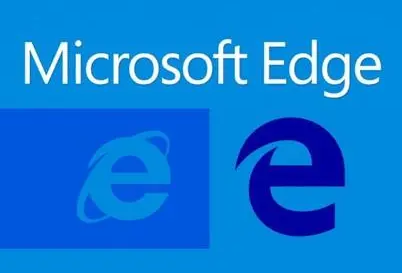
快速设置新版edge浏览器搜索引擎步骤
1.新版edge浏览器的默认搜索引擎是百度,如果需要修改为其他的搜索引擎,可以打开edge浏览器,点击右上角【更多 - 设置】;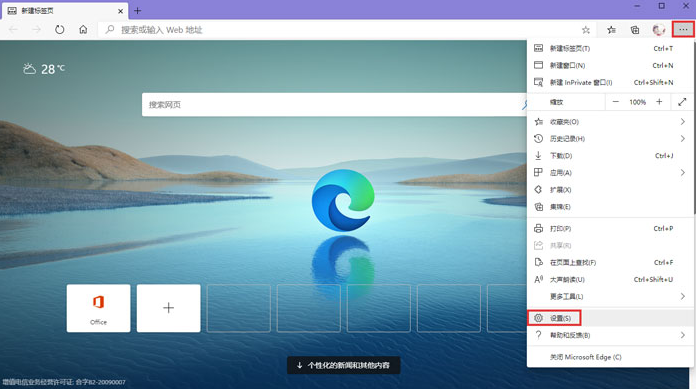
2.进入设置页面后,在左侧点击【隐私和服务】,在右侧滑动至最下方,点击【地址栏】;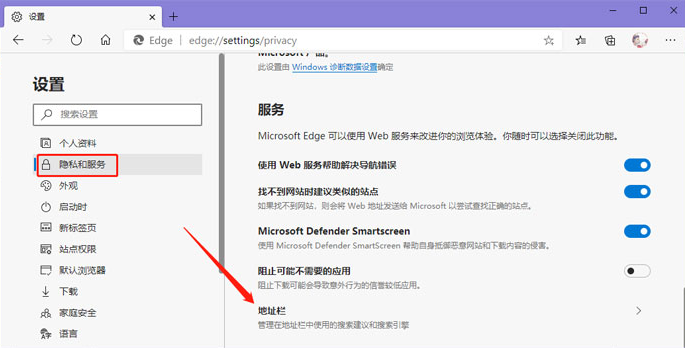
3.修改【在地址栏中使用的搜索引擎】,将其修改为我们常用的搜索引擎,继续点击【管理搜索引擎】;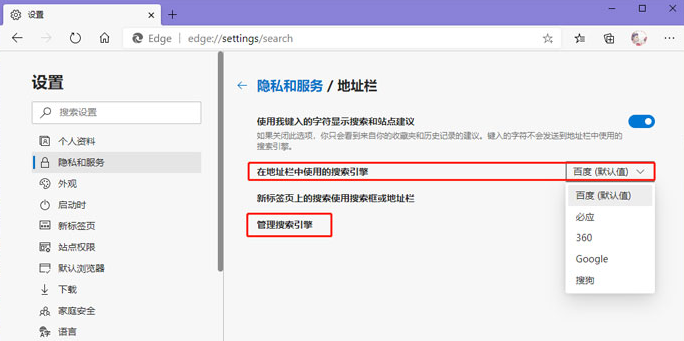
4.在管理搜索引擎页面,找到自己常用的搜索引擎,点击右侧的【更多 - 设为默认值】,如果没有我们常用的搜索引擎,点击上方的【添加】添加搜索引擎即可。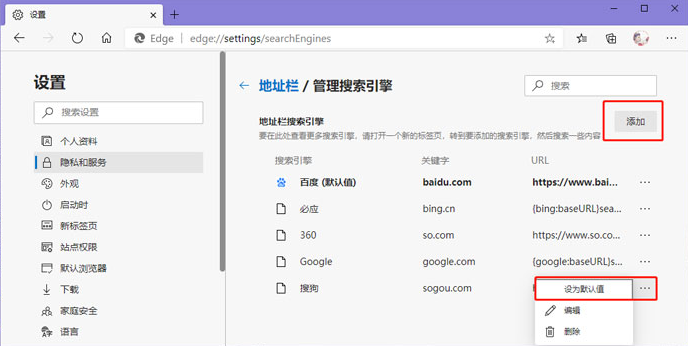
以上就是小编今天为你们带来的关于新版edge浏览器怎么设置搜索引擎-快速设置新版edge浏览器搜索引擎步骤,想获取更多精彩内容请关注浏览器之家。

















